- 17.5 配置Windows客户端
- 为您推荐一些与本文相关的文章:
- 为您推荐一些与本文相关的文章:
17.5 配置Windows客户端
使用Windows系统的客户端也可以正常访问iSCSI服务器上的共享存储资源,而且操作原理及步骤与Linux系统的客户端基本相同。在进行下面的实验之前,请先关闭Linux系统客户端,以免这两台客户端主机同时使用iSCSI共享存储资源而产生潜在问题。下面按照表17-2来配置iSCSI服务器和Windows客户端所用的IP地址。
表17-2 iSCSI服务器和客户端的操作系统以及IP地址
| 主机名称 | 操作系统 | IP地址 |
| iSCSI服务端 | RHEL 7 | 192.168.10.10 |
| Windows系统客户端 | Windows 7 | 192.168.10.30 |
第1步:运行iSCSI发起程序。在Windows 7操作系统中已经默认安装了iSCSI客户端程序,我们只需在控制面板中找到“系统和安全”标签,然后单击“管理工具”(见图17-3),进入到“管理工具”页面后即可看到“iSCSI发起程序”图标。双击该图标。在第一次运行iSCSI发起程序时,系统会提示“Microsoft iSCSI服务端未运行”,单击“是”按钮即可自动启动并运行iSCSI发起程序,如图17-4所示。
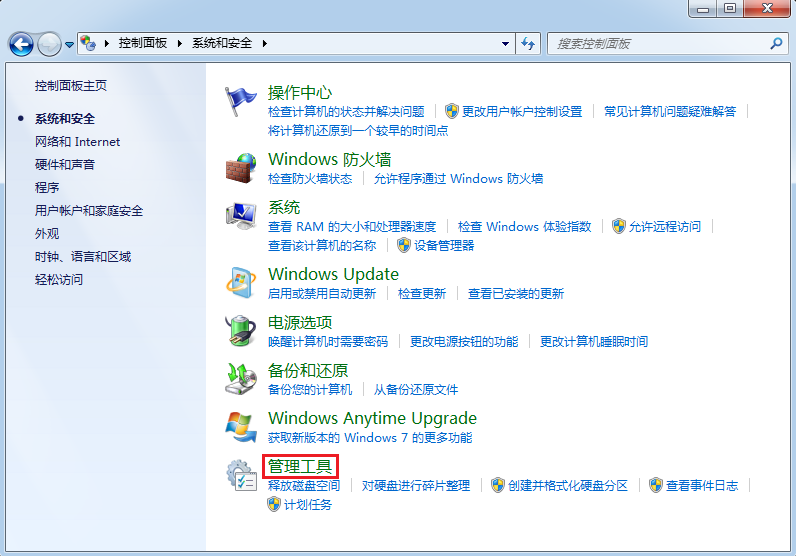
图17-3 在控制面板中单击“管理工具”
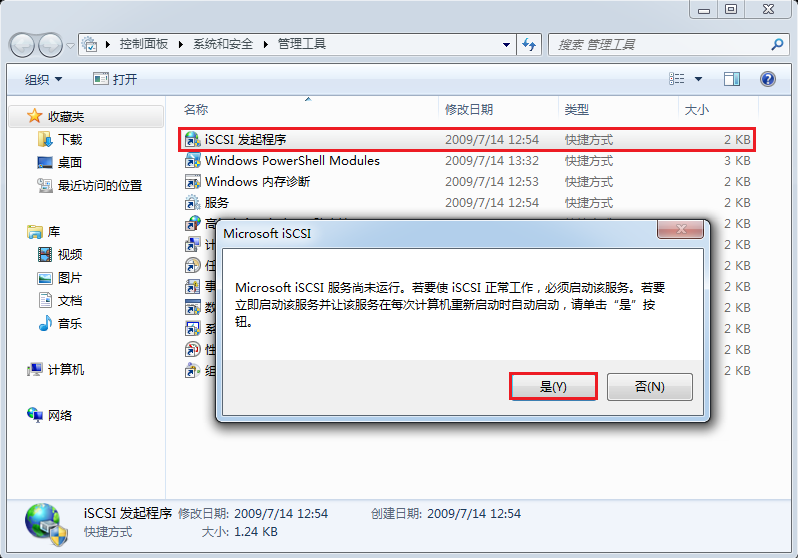
图17-4 双击“iSCSI发起程序”图标
第2步:扫描发现iSCSI服务端上可用的存储资源。不论是Windows系统还是Linux系统,要想使用iSCSI共享存储资源都必须先进行扫描发现操作。运行iSCSI发起程序后在“目标”选项卡的“目标”文本框中写入iSCSI服务端的IP地址,然后单击“快速连接”按钮,如图17-5所示。
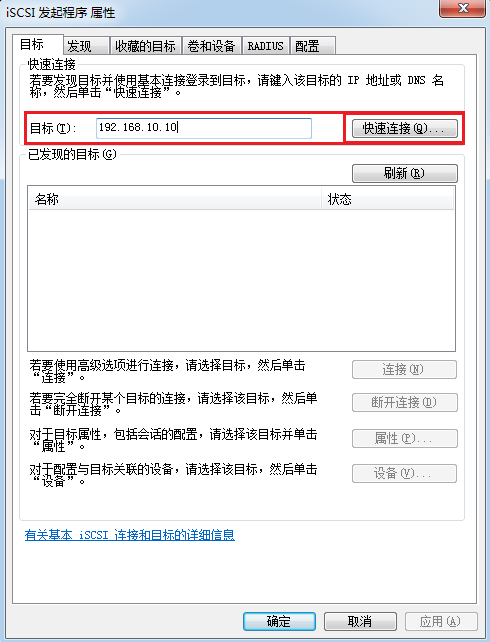
图17-5 填写iSCSI服务端的IP地址
在弹出的“快速连接”提示框中可看到共享的硬盘存储资源,单击“完成”按钮即可,如图17-6所示。
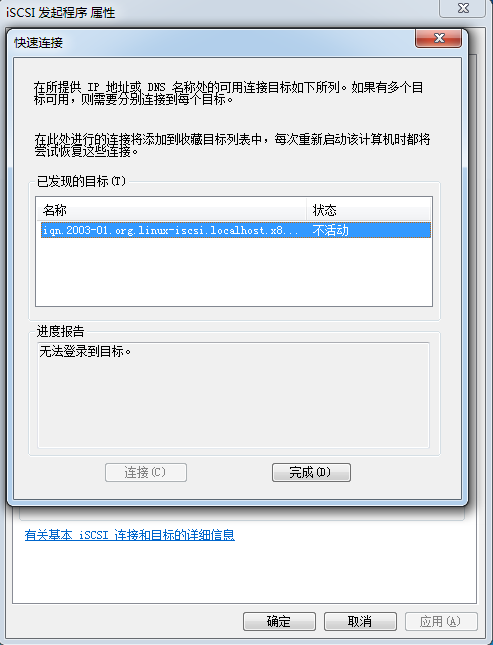
图17-6 在“快速连接”提示框中看到的共享的硬盘存储资源
回到“目标”选项卡页面,可以看到共享存储资源的名称已经出现,如图17-7所示。
第3步:准备连接iSCSI服务端的共享存储资源。由于在iSCSI服务端程序上设置了ACL,使得只有客户端名称与ACL策略中的名称保持一致时才能使用远程存储资源,因此需要在“配置”选项卡中单击“更改”按钮,把iSCSI发起程序的名称修改为服务端
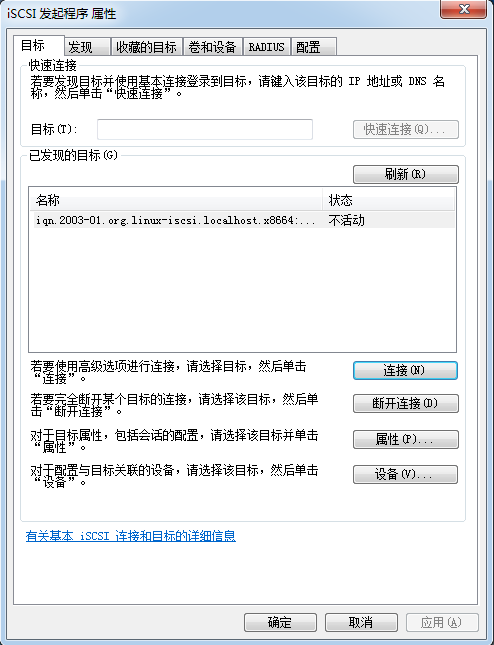
图17-7 在“目标”选项卡中看到了共享存储资源
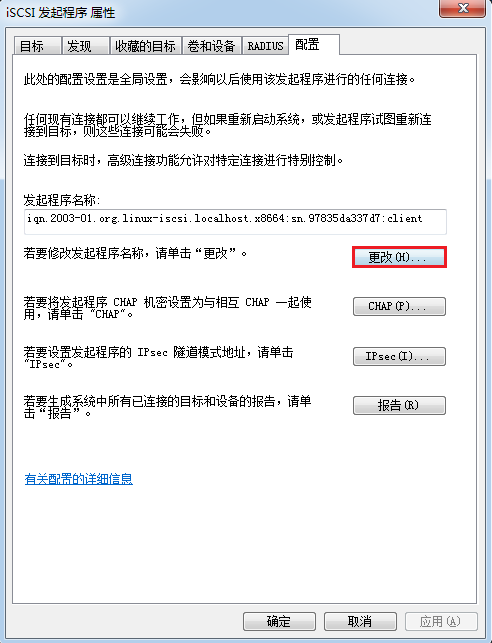
图17-8 修改iSCSI发起程序的名称
在确认客户端发起程序的名称修改正确后即可返回到“目标”选项卡页面中,然后单击“连接”按钮进行连接请求,成功连接到远程共享存储资源的页面如图17-9所示。
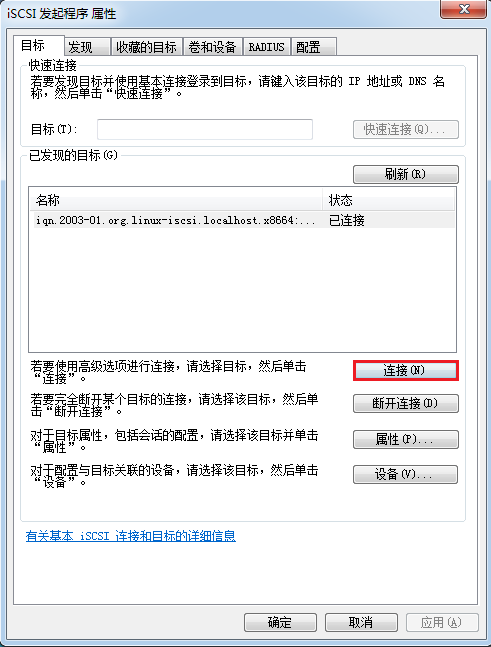
图17-9 成功连接到远程共享存储资源
第4步:访问iSCSI远程共享存储资源。右键单击桌面上的“计算机”图标,打开计算机管理程序,如图17-10所示。
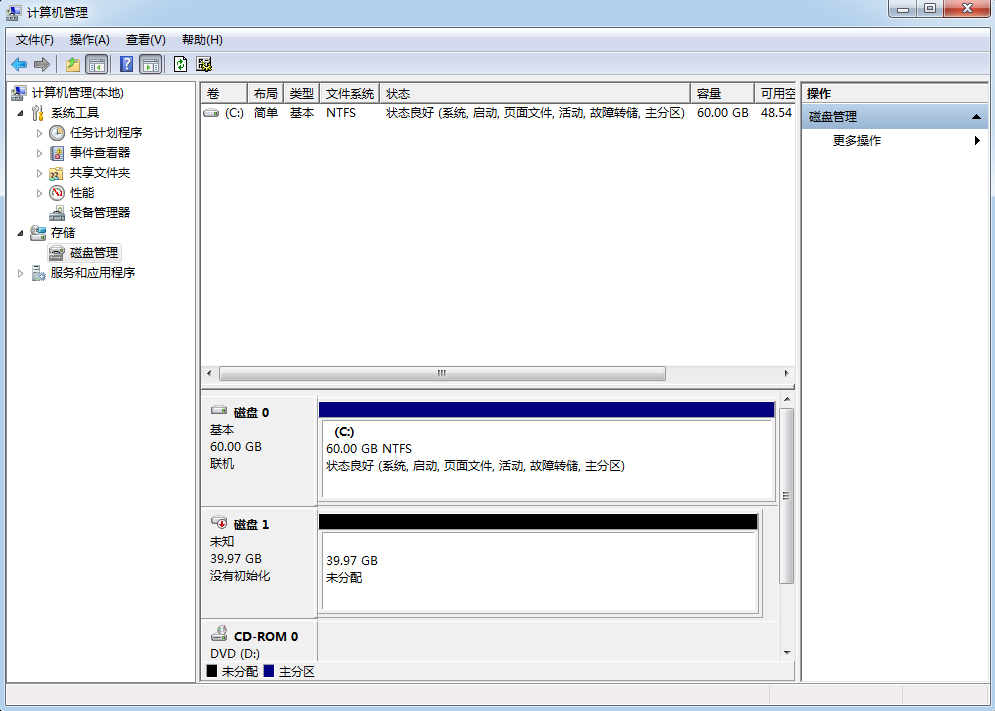
图17-10 计算机管理程序的界面
开始对磁盘进行初始化操作,如图17-11所示。Windows系统用来初始化磁盘设备的步骤十分简单,各位读者都可以玩得转Linux系统,相信Windows系统就更不在话下了。Windows系统的初始化过程步骤如图17-12至图17-18所示。
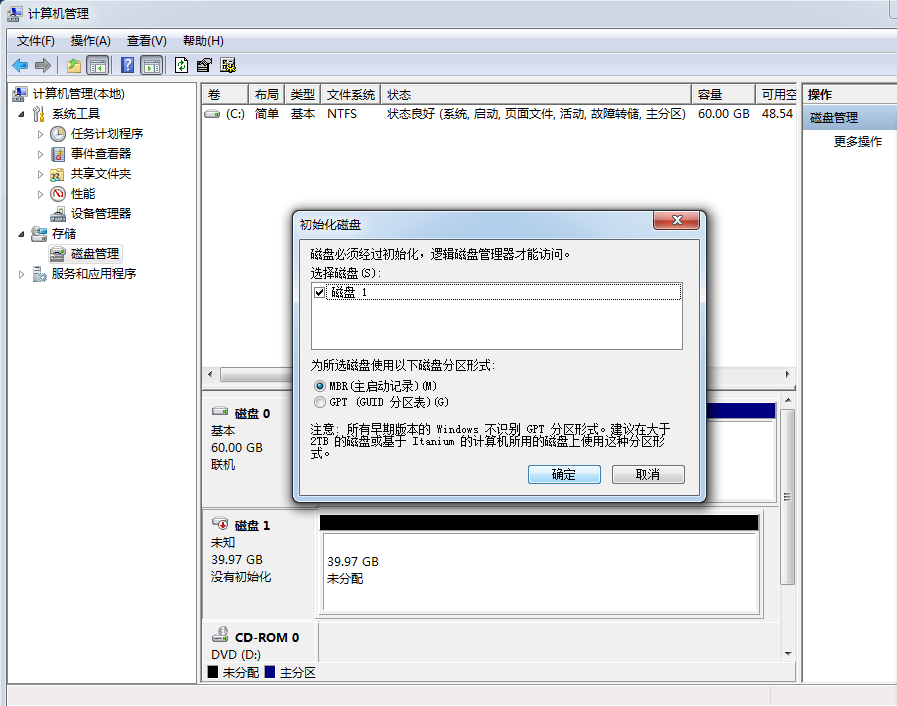
图17-11 对磁盘设备进行初始化操作
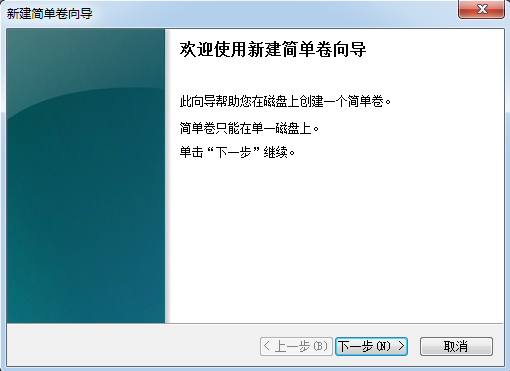
图17-12 开始使用“新建简单卷向导”
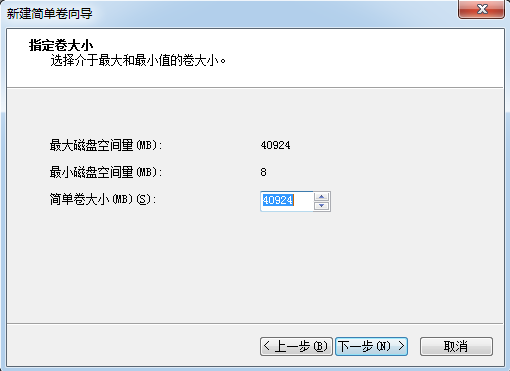
图17-13 对磁盘设备进行分区操作
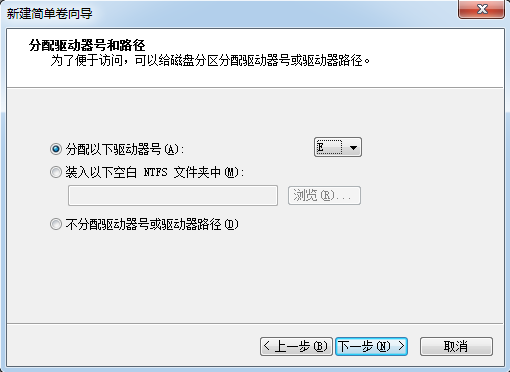
图17-14 设置系统中显示的盘符
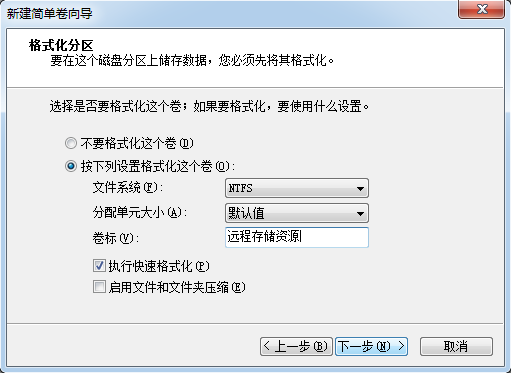
图17-15 设置磁盘设备的格式以及卷标
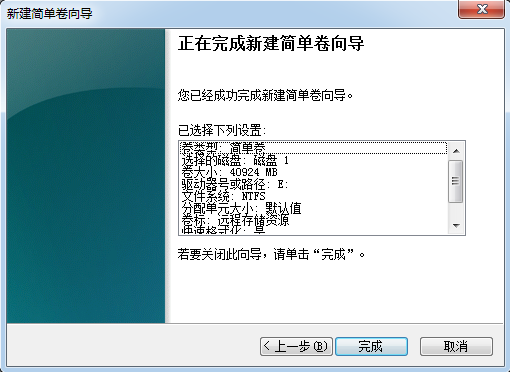
图17-16 检查磁盘初始化信息是否正确
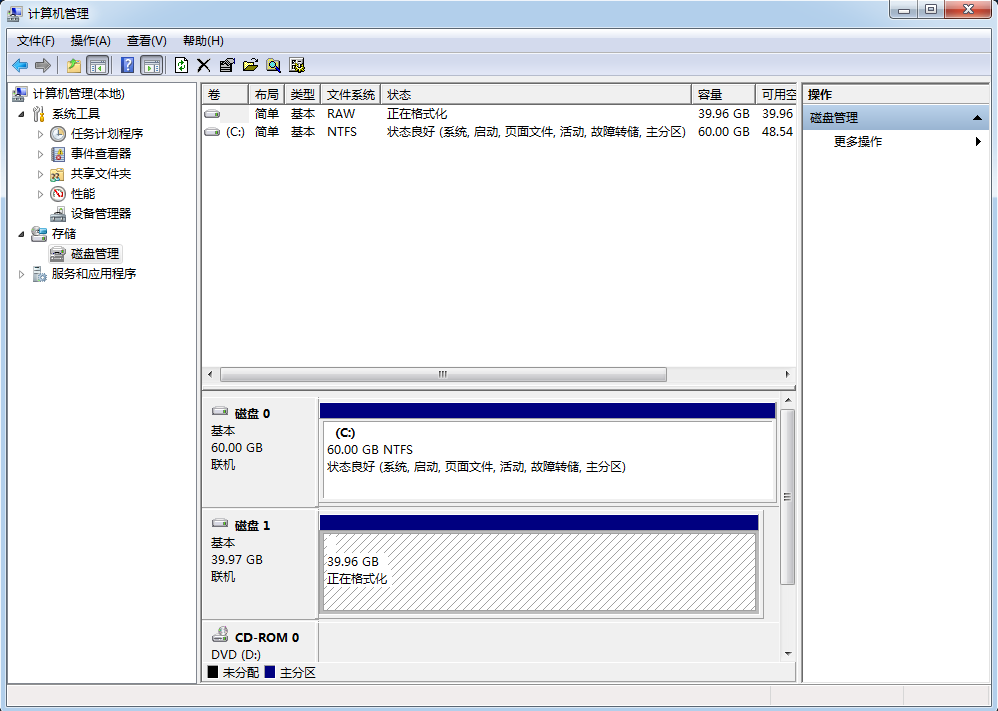
图17-17 等待磁盘设备初始化过程结束
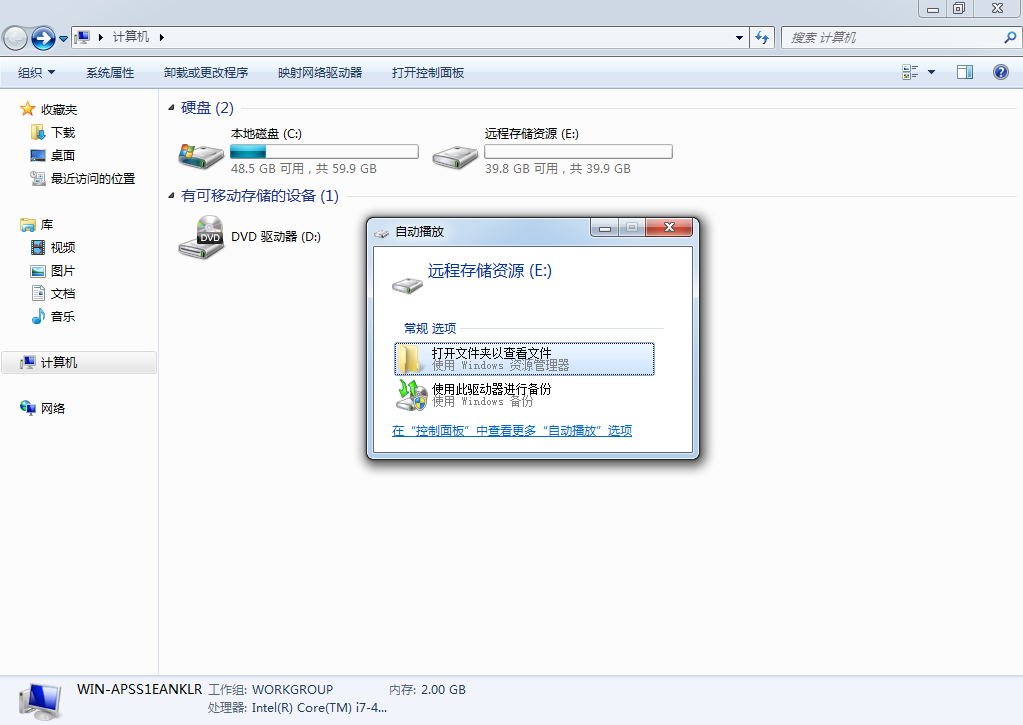
图17-18 磁盘初始化完毕后弹出设备图标
出现问题?大胆提问!
因读者们硬件不同或操作错误都可能导致实验配置出错,请耐心再仔细看看操作步骤吧,不要气馁~
Linux技术交流请加A群:560843(满),B群:340829(推荐),C群:463590(推荐),点此查看全国群。
*本群特色:通过口令验证确保每一个群员都是《Linux就该这么学》的读者,答疑更有针对性,不定期免费领取定制礼品。
本章节的复习作业(答案就在问题的下一行哦,用鼠标选中即可看到的~)
1.简述iSCSI存储技术在生产环境中的作用。
答:iSCSI存储技术通过把硬件存储设备与TCP/IP网络协议相互结合,使得用户可以通过互联网方便的访问远程机房提供的共享存储资源。
2.在Linux系统中,iSCSI服务端和iSCSI客户端所使用的服务程序分别叫什么?
答:iSCSI服务端程序为targetd,iSCSI客户端程序为initiator。
3.在使用targetcli命令配置iSCSI服务端配置文件时,acls与portals参数目录中分别存放什么内容?
答:acls参数目录用于存放能够访问iSCSI服务端共享存储资源的客户端名称,portals参数目录用于定义由服务器的哪个IP地址对外提供共享存储资源服务。
4.iSCSI协议占用了服务器哪个协议和端口号?
答:iSCSI协议占用了服务器TCP协议的3260端口号。
5.用户在填写fstab设备挂载配置文件时,一般会把远程存储资源的UUID(而非设备的名称)填写到配置文件中。这是为什么?
答:在Linux系统中,设备名称是由udev服务进行管理的,而udev服务的设备命名规则是由设备类型及系统识别顺序等信息共同组成的。考虑到网络存储设备具有识别顺序不稳定的特点,所以为了避免识别顺序混乱造成的挂载错误问题,故使用UUID进行挂载操作。
6.在使用Windows系统来访问iSCSI共享存储资源时,它有两个步骤与Linux系统一样。请说明是哪两个步骤。
答:扫描并发现服务端上可用的iSCSI共享存储资源;验证登录。
本文原创地址:https://www.linuxprobe.com/chapter-17.html 编辑:刘遄,审核员:暂无
为您推荐一些与本文相关的文章:
- CryptPad ,一个开源的协作文档编辑器
- 目前谷歌已推送 Android Q Beta 1
- 如何对linux rpm 卸载
- 恐怖!韩国5G用户月均流量公布:吓到了
- 解决zabbix安装过程中文乱码的问题
- 高可用性应用程序弹性的关键是双活数据中心
- 实战Centos系统部署Codis集群服务
- Linux内核页回收swappiness参数有着什么作用
- 如何在 VirtualBox 上安装 Kali Linux
- 在月球上你会看到这些神奇景象:不可思议
转载必需保留本文链接:https://www.linuxprobe.com/chapter-17.html
本文依据CC-BY-NC-SA 3.0协议发布,竭诚为读者提供Linux视频教程、Linux学习资料以及红帽考试资料等优质学习资源。
